CBW 150AX - Day Zero-Konfiguration
Ziel
In diesem Dokument wird erläutert, wie Sie die Einrichtung eines CBW 150AX Access Points (AP) am gleichen Tag wie am gleichen Tag mithilfe des Setup-Assistenten auf Ihrem PC mit Windows 10 konfigurieren.
Unterstützte Geräte | Firmware-Version
- CBW 150AX AP | 10.2.2.0
Unterstützte Browser
Die CBW APs werden über eine Web-Benutzeroberfläche verwaltet. Um diese Schnittstelle verwenden zu können, muss Ihr Browser eine der folgenden Optionen haben:
- Microsoft Internet Explorer 10 oder höher
- Apple Safari Version 7 oder höher
- Mozilla Firefox ab Version 33
- Google Chrome Version 38 oder höher
Anforderungen
- Für die Day-Zero-Einrichtung ist ein DHCP-Server erforderlich.
- Es ist nur EINE CBW-Bereitstellung pro LAN möglich. Wenn Sie mehr als eine Bereitstellung benötigen, müssen Sie die Netzwerke isolieren.
- Alle primärfähigen APs müssen sich im selben VLAN befinden.
Einleitung
Wenn Sie Ihr Cisco Business Wireless-Gerät einrichten möchten, sind Sie bei uns richtig! Die Day-Zero-Konfiguration führt Sie durch die Einrichtung Ihres neuen, sofort einsatzbereiten CBW 150AX AP.
Die CBW 150AX Access Points und 151AXM Mesh Extender sind die nächste Generation der Cisco Business Wireless-Produktlinie.
Die wichtigste neue Funktion ist die Implementierung von 802.11ax, das Wi-Fi 6 verwendet. Diese neuen Access Points bieten eine höhere Leistung, da sie die Effizienz des Netzwerks steigern und eine größere Anzahl von Geräten verwalten können.
Diese APs können als herkömmliche Einzelgeräte oder als Teil eines Mesh-Netzwerks verwendet werden.
Wenn Sie Ihren CBW 150AX AP konfigurieren möchten, dann nehmen wir die Einrichtung vor!
Setup-Assistent
Hilfe für Anfänger
Diese umschaltbare Sektion zeigt Tipps für Anfänger.
Anmeldung
Melden Sie sich bei der Webbenutzeroberfläche (UI) des primären Access Points an. Öffnen Sie dazu einen Webbrowser, und geben Sie https://ciscobusiness.cisco ein. Möglicherweise erhalten Sie eine Warnung, bevor Sie fortfahren. Geben Sie Ihre Anmeldeinformationen ein. Sie können auch auf den primären Access Point zugreifen, indem Sie https:// eingeben.
Quick-Info
Wenn Sie Fragen zu einem Feld in der Benutzeroberfläche haben, überprüfen Sie, ob der Tooltipp wie folgt aussieht: ![]()
Probleme beim Auffinden des Symbols "Hauptmenü erweitern"?
Navigieren Sie zum Menü auf der linken Seite des Bildschirms. Wenn die Menüschaltfläche nicht angezeigt wird, klicken Sie auf dieses Symbol, um das Menü in der Seitenleiste zu öffnen.
Schritt 1
Schalten Sie den Access Point ein, um zu beginnen. Überprüfen Sie den Status der Anzeigeleuchten. Der Start des Access Points dauert etwa 8 bis 10 Minuten. Die LED blinkt in mehreren Mustern grün, wechselt schnell durch grün, rot und gelb, bevor sie wieder grün wird. Die Intensität und der Farbton der LED können von Einheit zu Einheit geringfügig variieren. Wenn die LED-Anzeige grün blinkt, fahren Sie mit dem nächsten Schritt fort.
Wenn Sie mit den verwendeten Begriffen nicht vertraut sind, lesen Sie Cisco Business: Glossar der neuen Begriffe.
Schritt 2
Klicken Sie auf Ihrem PC auf das Wi-Fi-Symbol, und wählen Sie CiscoBusiness-Setup Wireless Network aus. Klicken Sie auf Verbinden.
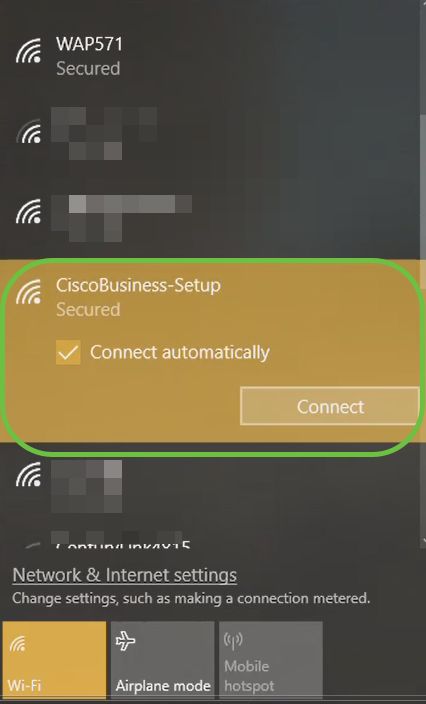
Schritt 3
Geben Sie die Passphrase cisco123 ein, und klicken Sie auf Weiter.
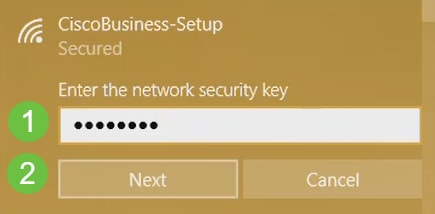
Schritt 4
Daraufhin wird der folgende Bildschirm angezeigt. Da Sie jeweils nur ein Gerät konfigurieren können, klicken Sie auf Nein.
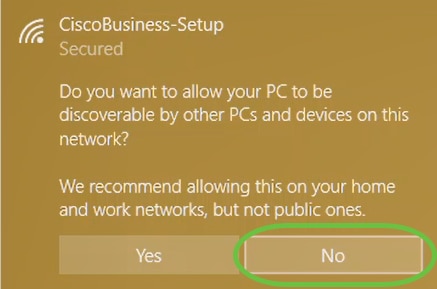
Schritt 5
Sobald die Verbindung hergestellt ist, sollte der Webbrowser automatisch zum Assistenten für die Einrichtung des CBW AP umleiten. Wenn nicht, öffnen Sie einen Webbrowser wie Internet Explorer, Firefox, Chrome oder Safari. Geben Sie in der Adressleiste http://ciscobusiness.cisco ein, und drücken Sie die Eingabetaste. Klicken Sie auf der Webseite auf Start.
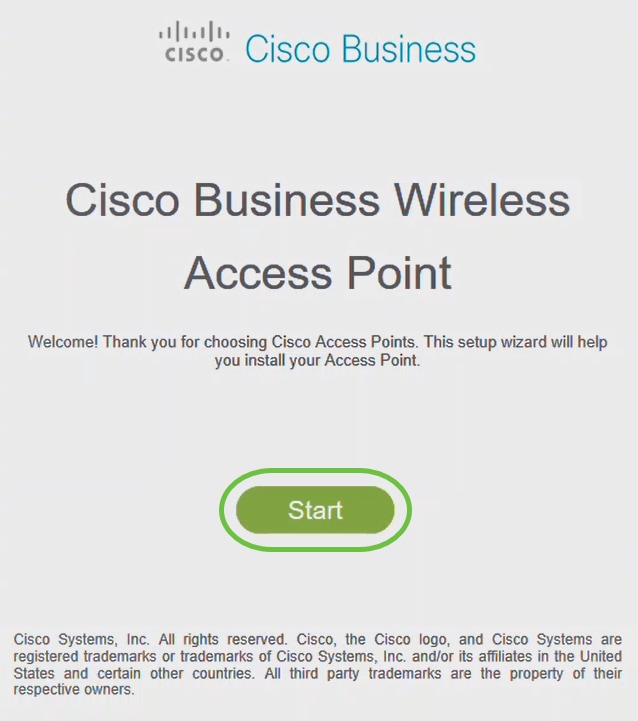
Schritt 6
Erstellen Sie ein Administratorkonto, indem Sie Folgendes eingeben:
- Admin-Benutzername (maximal 24 Zeichen)
- Administratorkennwort
- Admin-Kennwort bestätigen
Sie können das Kennwort anzeigen, indem Sie das Kontrollkästchen neben Kennwort anzeigen aktivieren. Klicken Sie auf Start.
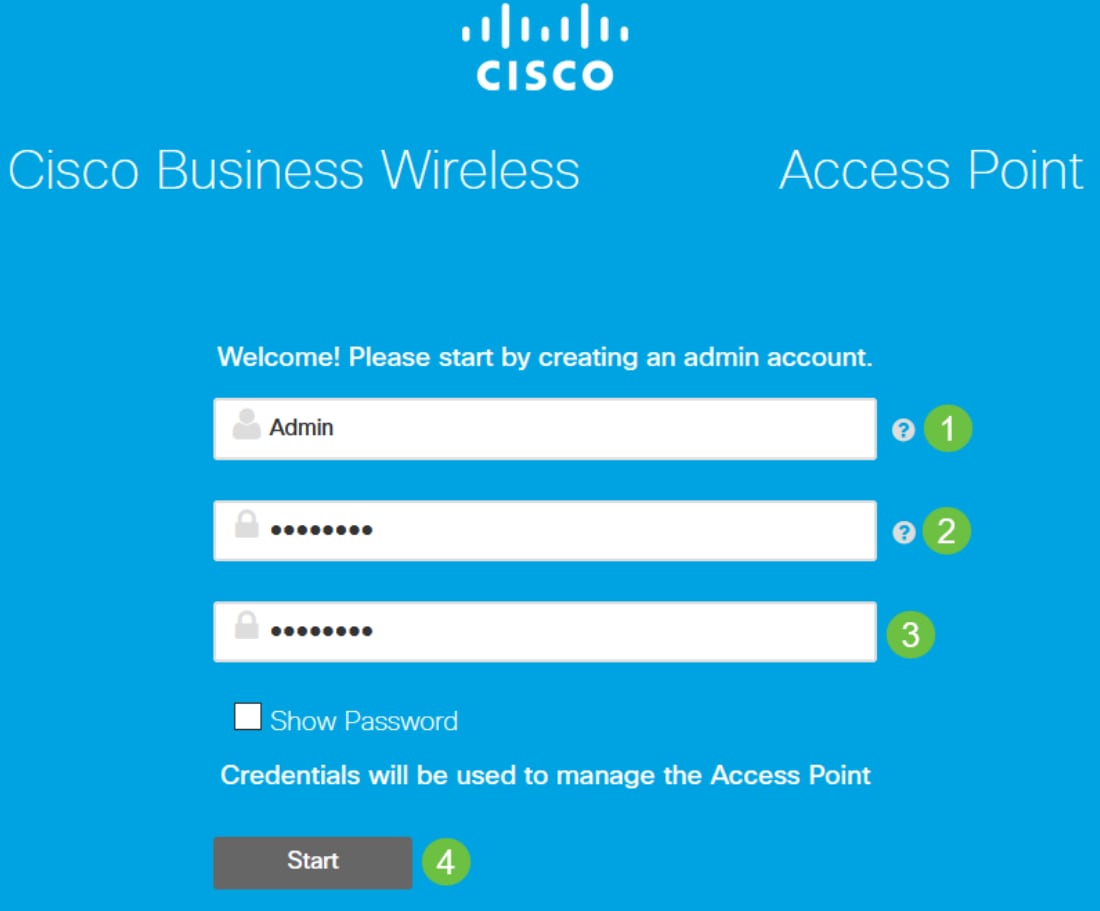
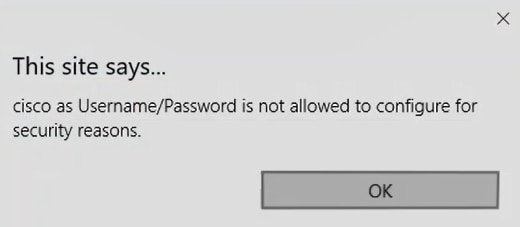
Schritt 7
Richten Sie den primären Access Point wie folgt ein:
- Primärer AP-Name
- Land
- Datum und Uhrzeit
- Zeitzone
- (Optional) Mesh
Klicken Sie auf Next (Weiter).
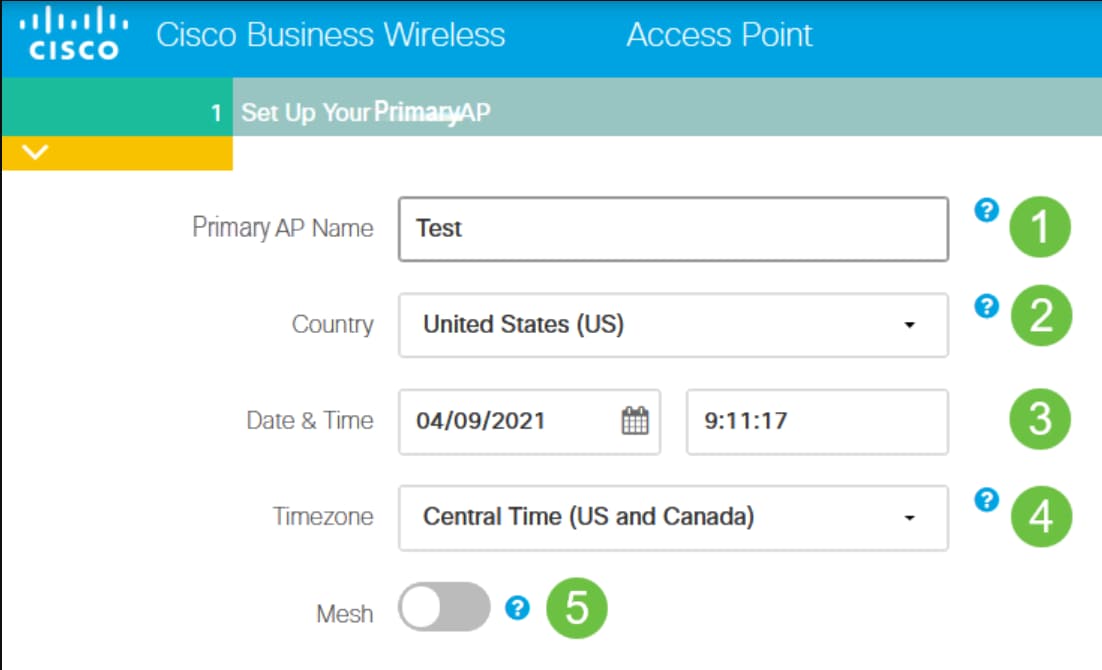
Schritt 8
Erstellen Sie Ihre Wireless-Netzwerke, indem Sie Folgendes eingeben:
- Netzwerkname
- Sicherheit auswählen
- Passphrase
- Passphrase bestätigen
- (Optional) Aktivieren Sie das Kontrollkästchen Passphrase anzeigen.
Klicken Sie auf Next (Weiter).
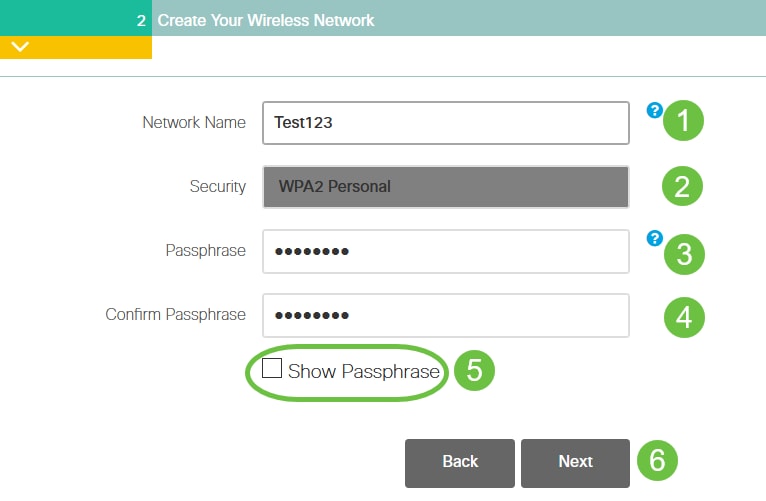
Schritt 9
Bestätigen Sie die Einstellungen, und klicken Sie auf Apply.
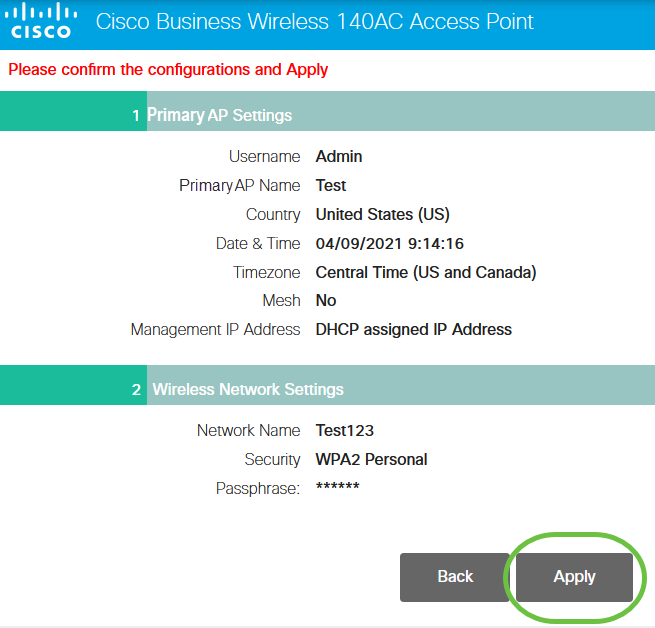
Schritt 10
Klicken Sie auf OK, um die Einstellungen zu übernehmen.

Während die Konfigurationen gespeichert werden und das System neu startet, wird der folgende Bildschirm angezeigt. Dieser Vorgang kann 5 bis 6 Minuten dauern.

Schritt 11
Gehen Sie zu den Wireless-Optionen auf Ihrem PC, und wählen Sie das Netzwerk aus, das Sie konfiguriert haben. Klicken Sie auf Verbinden.
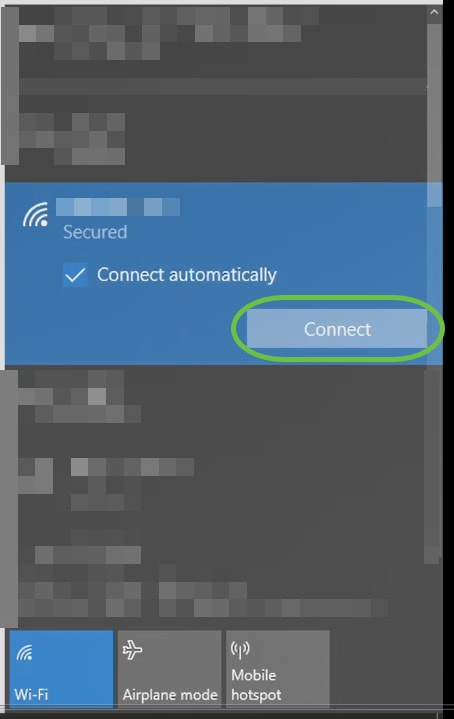
Schritt 12
Öffnen Sie einen Webbrowser, und geben Sie https:://[IP-Adresse des CBW AP] ein. Alternativ können Sie https://ciscobusiness.cisco in die Adressleiste eingeben und die Eingabetaste drücken. Stellen Sie sicher, dass Sie in diesem Schritt https und nicht http eingeben.
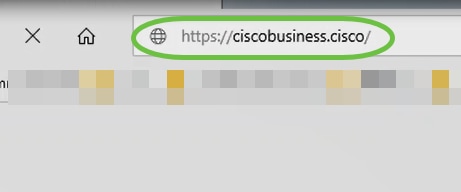
Schritt 13
Klicken Sie auf Anmelden.
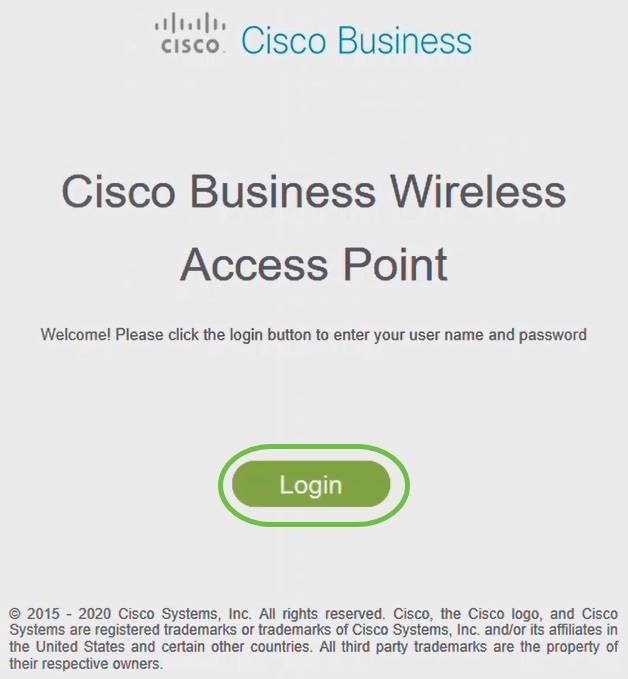
Schritt 14
Melden Sie sich mit den konfigurierten Anmeldeinformationen an. Klicken Sie auf OK.
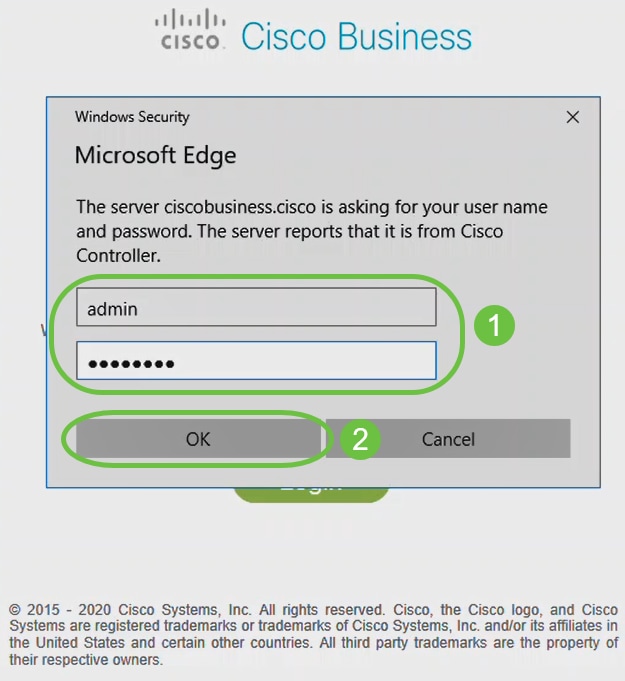
Schritt 15
Sie können auf die Webkonfigurationsseite des Access Points zugreifen.

Wenn Sie Probleme haben, lesen Sie die folgenden Tipps:
- Vergewissern Sie sich, dass die richtige Service Set Identifier (SSID) ausgewählt ist. Dies ist der Name, den Sie für das Wireless-Netzwerk erstellt haben.
- Trennen Sie alle VPN-Verbindungen für die mobile App oder den Laptop. Möglicherweise haben Sie sogar eine Verbindung zu einem VPN, das Ihr Mobilfunkanbieter verwendet und das Sie möglicherweise noch nicht einmal kennen. Ein Android-Telefon (Pixel 3) mit Google Fi als Service Provider verfügt beispielsweise über ein integriertes VPN, das eine automatische Verbindung ohne Benachrichtigung herstellt. Dies muss deaktiviert werden, um den primären Access Point zu finden.
- Melden Sie sich beim primären Access Point mit https://<IP-Adresse des primären Access Points> an.
- Stellen Sie nach der Ersteinrichtung sicher, dass https:// verwendet wird, unabhängig davon, ob Sie sich bei ciscobusiness.cisco anmelden oder die IP-Adresse in Ihren Webbrowser eingeben. Abhängig von Ihren Einstellungen wurde auf Ihrem Computer möglicherweise automatisch http:// eingetragen, da Sie sich beim ersten Mal angemeldet haben.
- Um bei Problemen im Zusammenhang mit dem Zugriff auf die Webbenutzeroberfläche oder Browserproblemen während der Verwendung des Access Points zu helfen, klicken Sie im Webbrowser (in diesem Fall Firefox) auf das Menü "Öffnen", gehen Sie zu "Hilfe" > "Fehlerbehebungsinformationen", und klicken Sie auf "Firefox aktualisieren".
Schlussfolgerung
Fertig! Sie haben jetzt die Day-Zero-Einrichtung Ihres CBW 150AX AP erfolgreich konfiguriert. Profitieren Sie von den Vorteilen eines zuverlässigen und sicheren Geräts in Ihrem Netzwerk.
Revisionsverlauf
| Überarbeitung | Veröffentlichungsdatum | Kommentare |
|---|---|---|
1.0 |
29-Jun-2022 |
Erstveröffentlichung |
 Feedback
Feedback